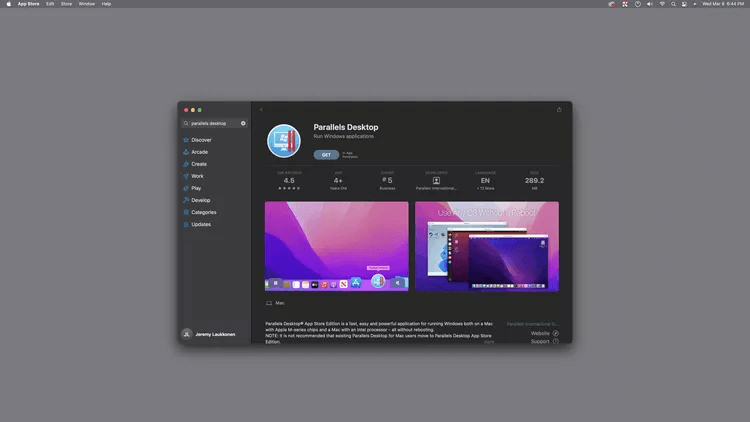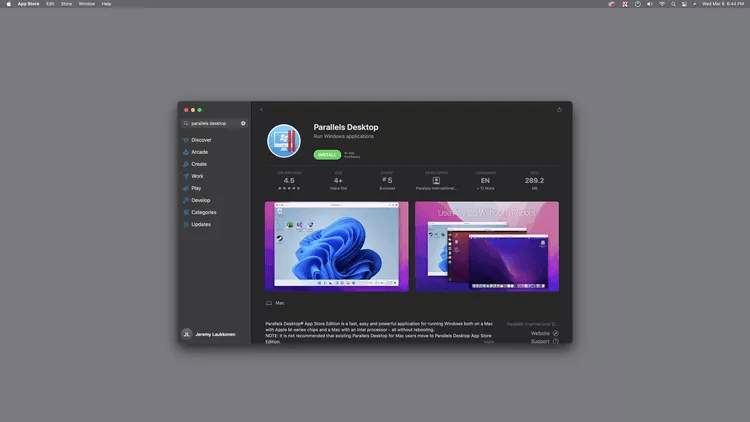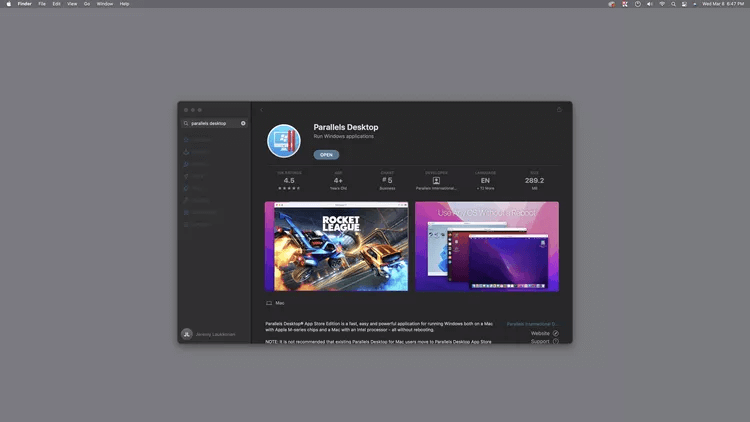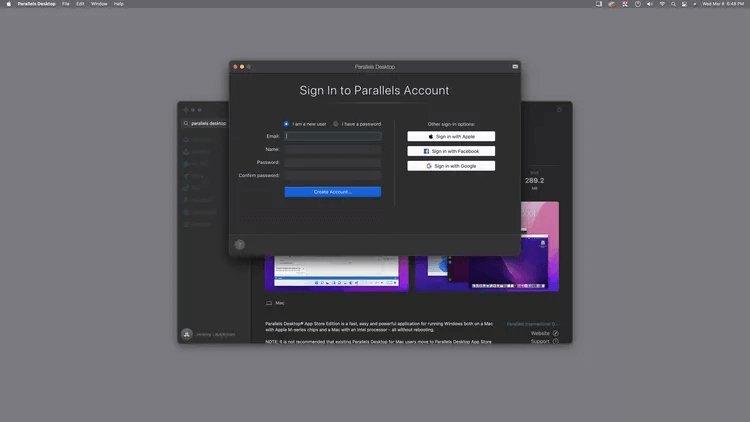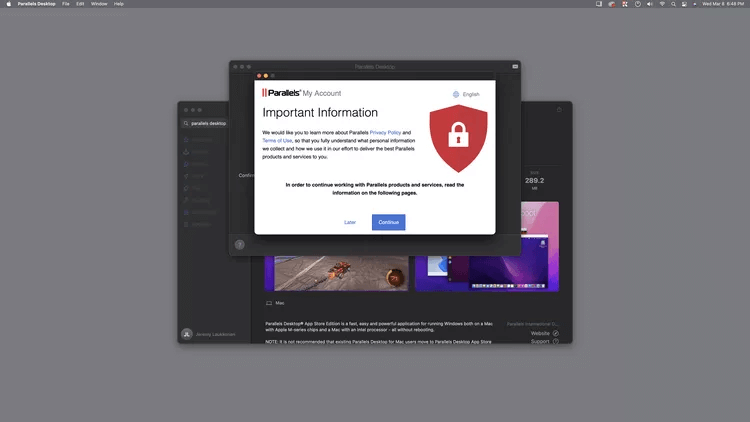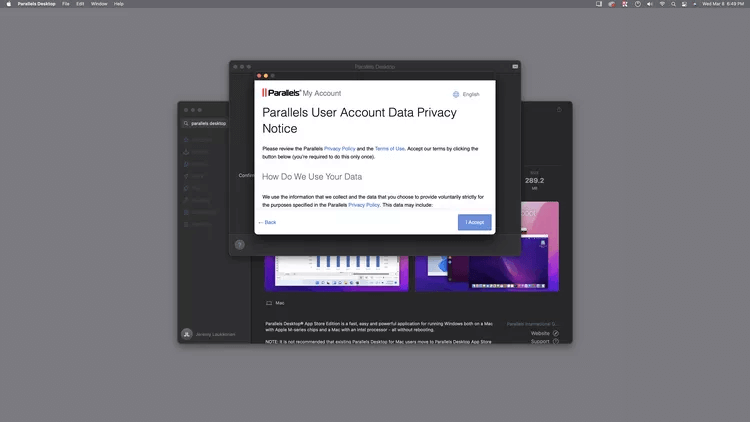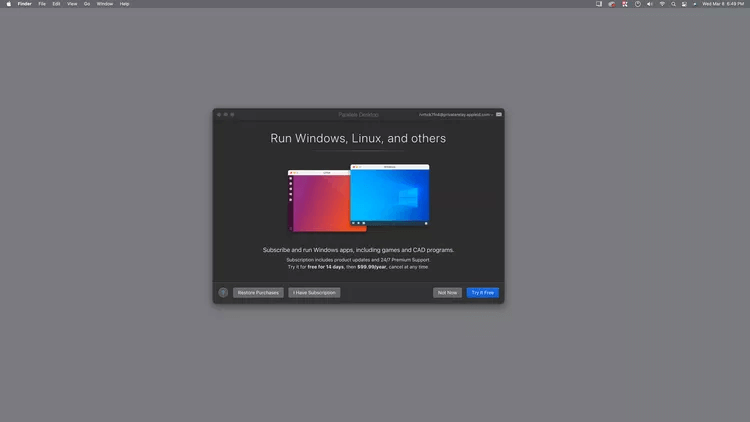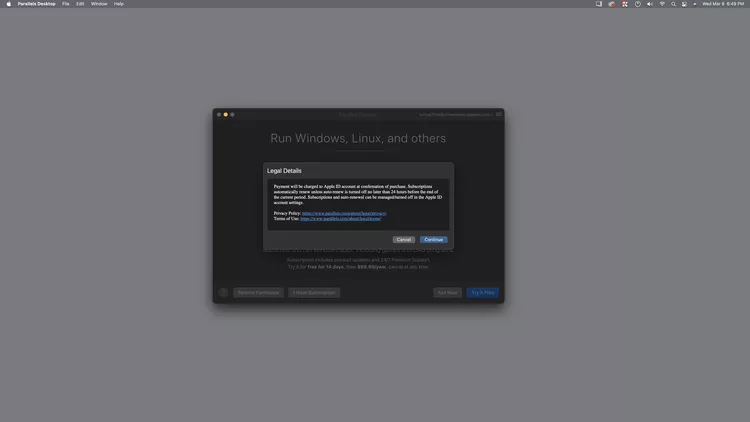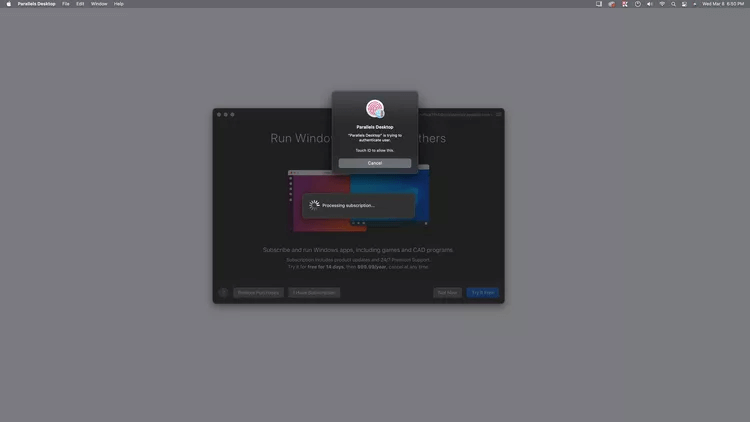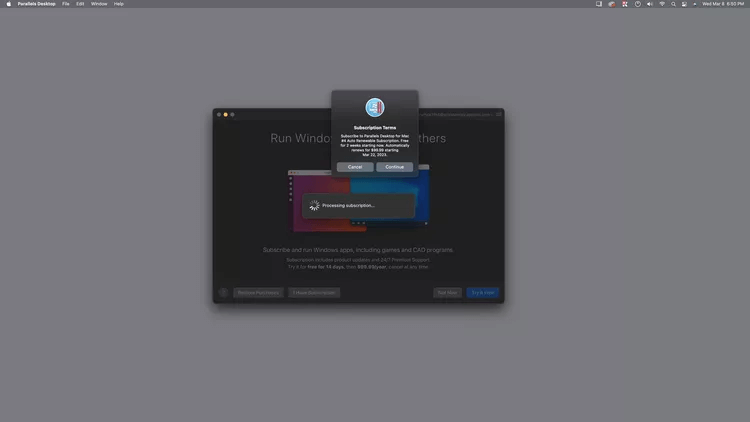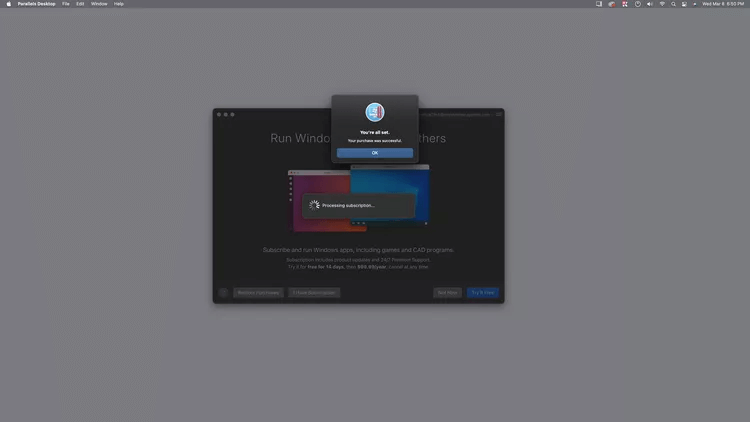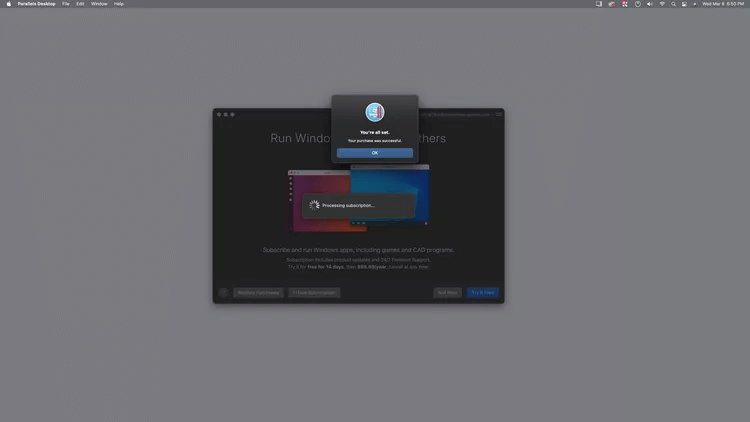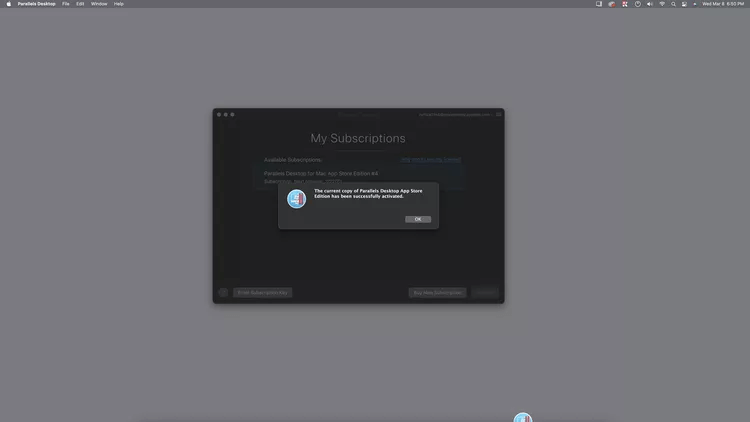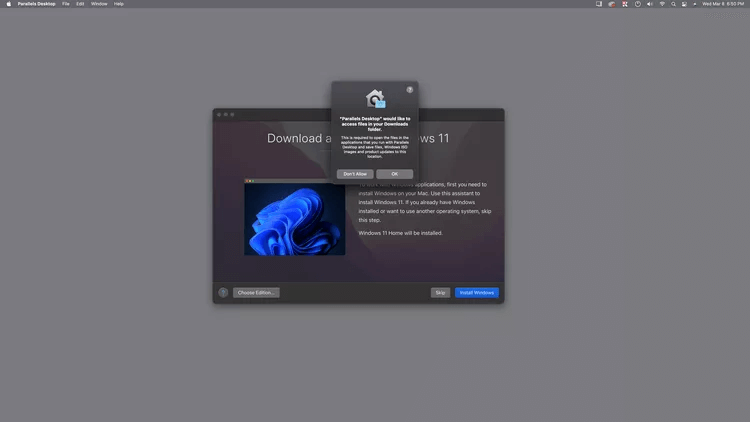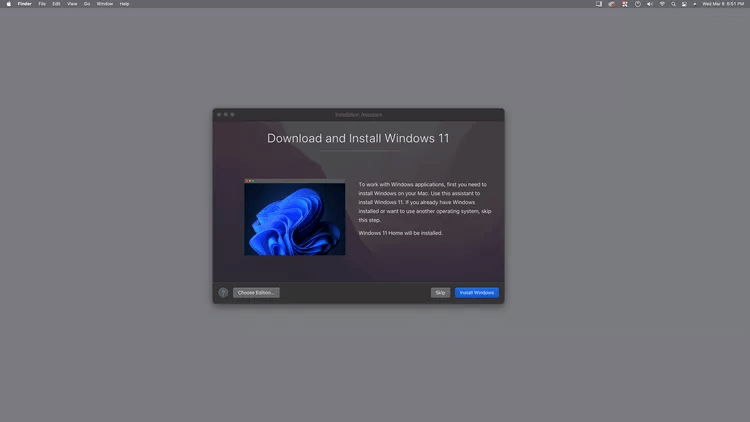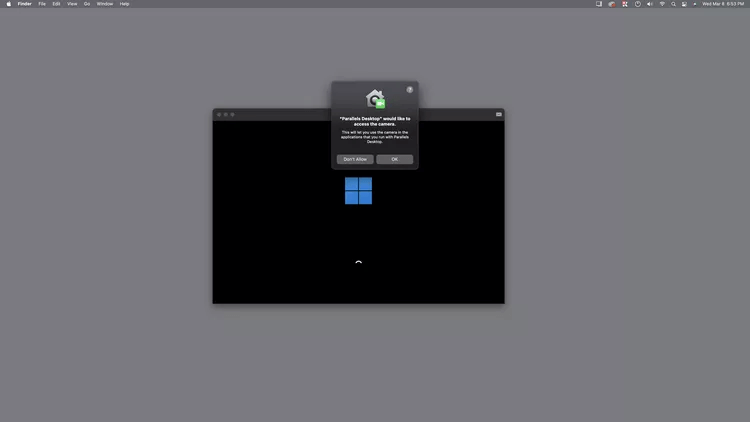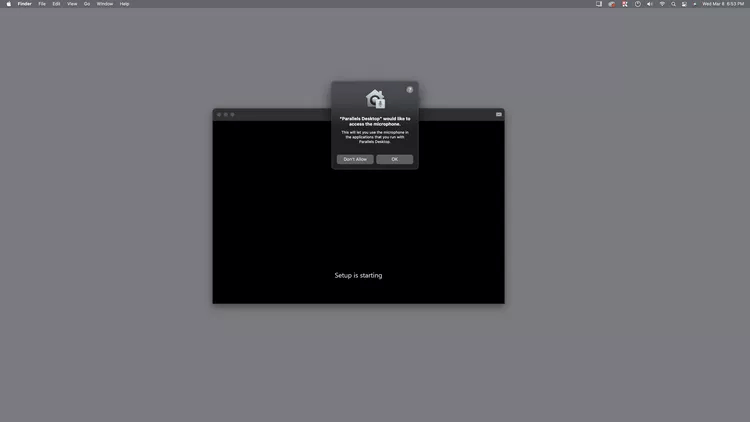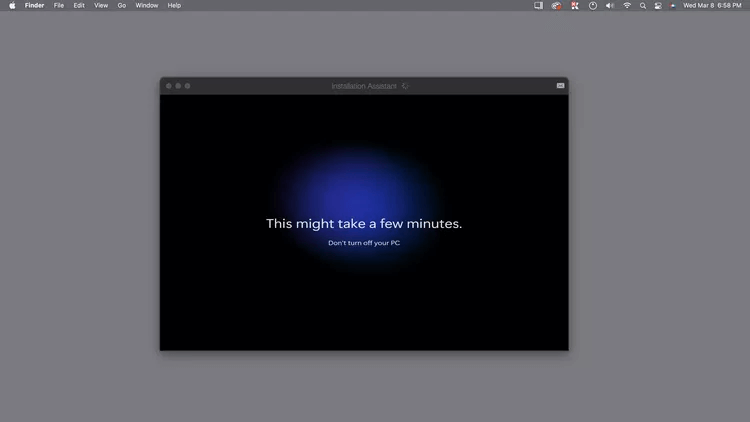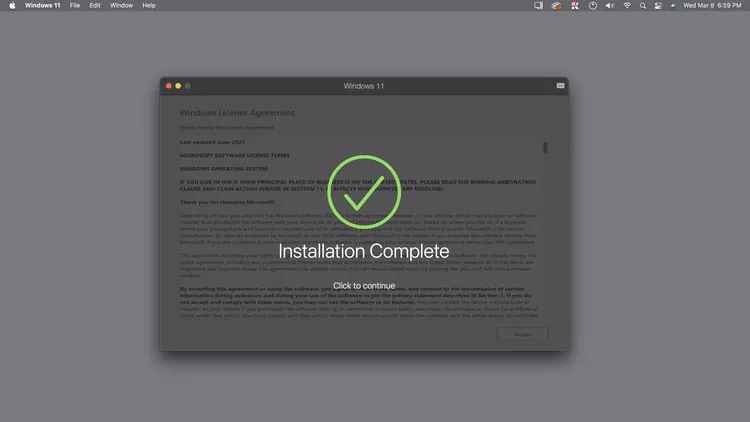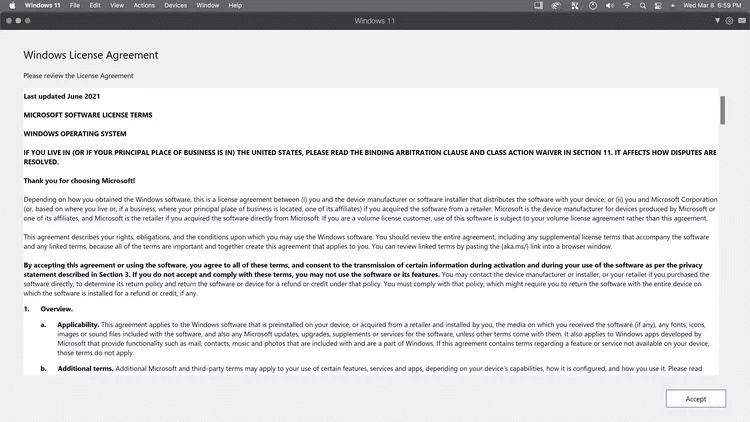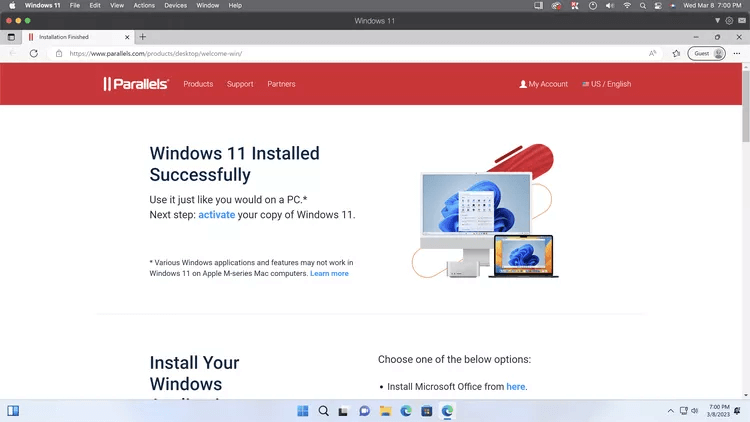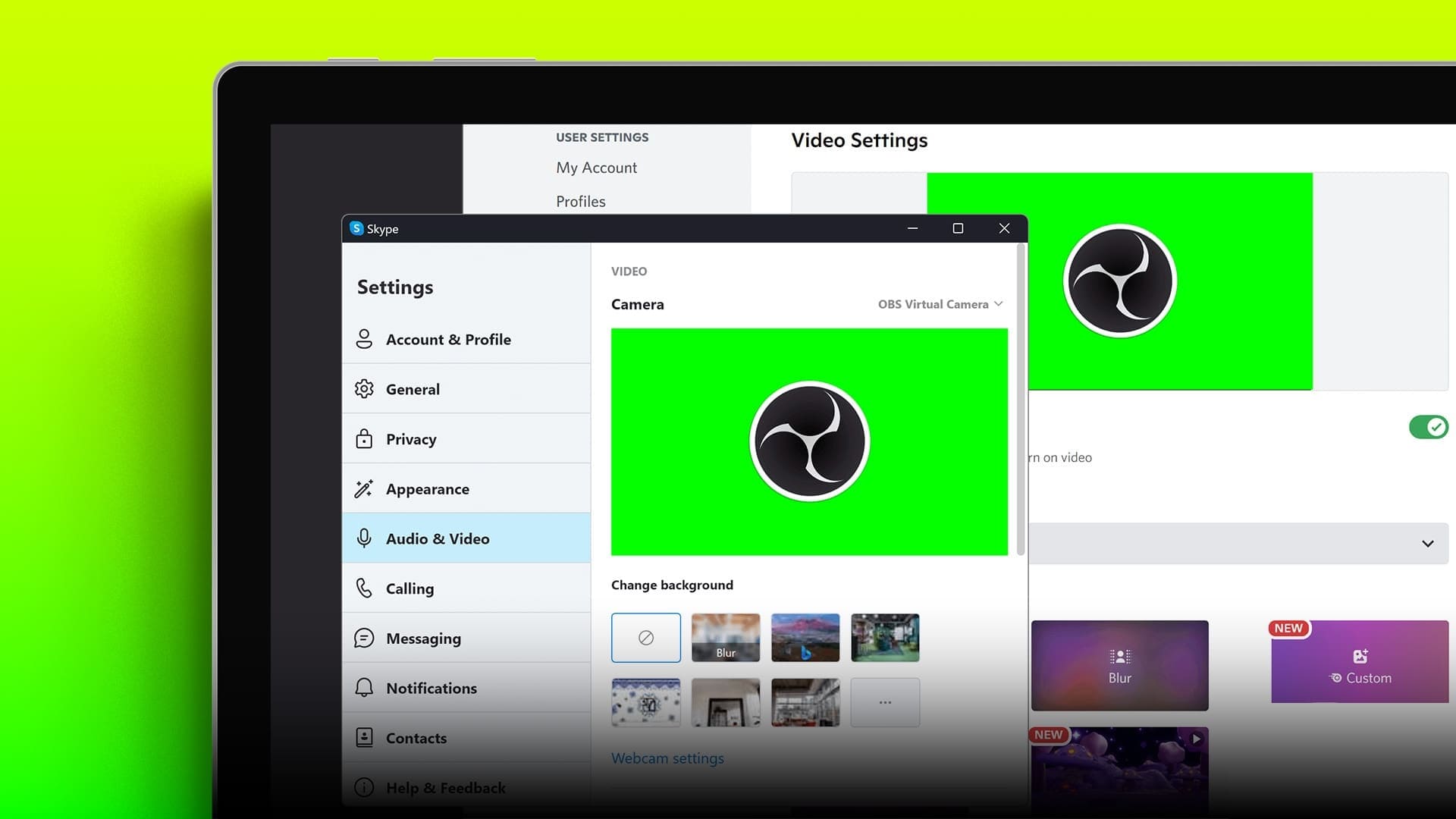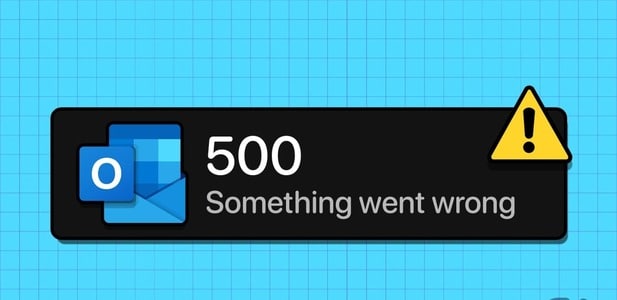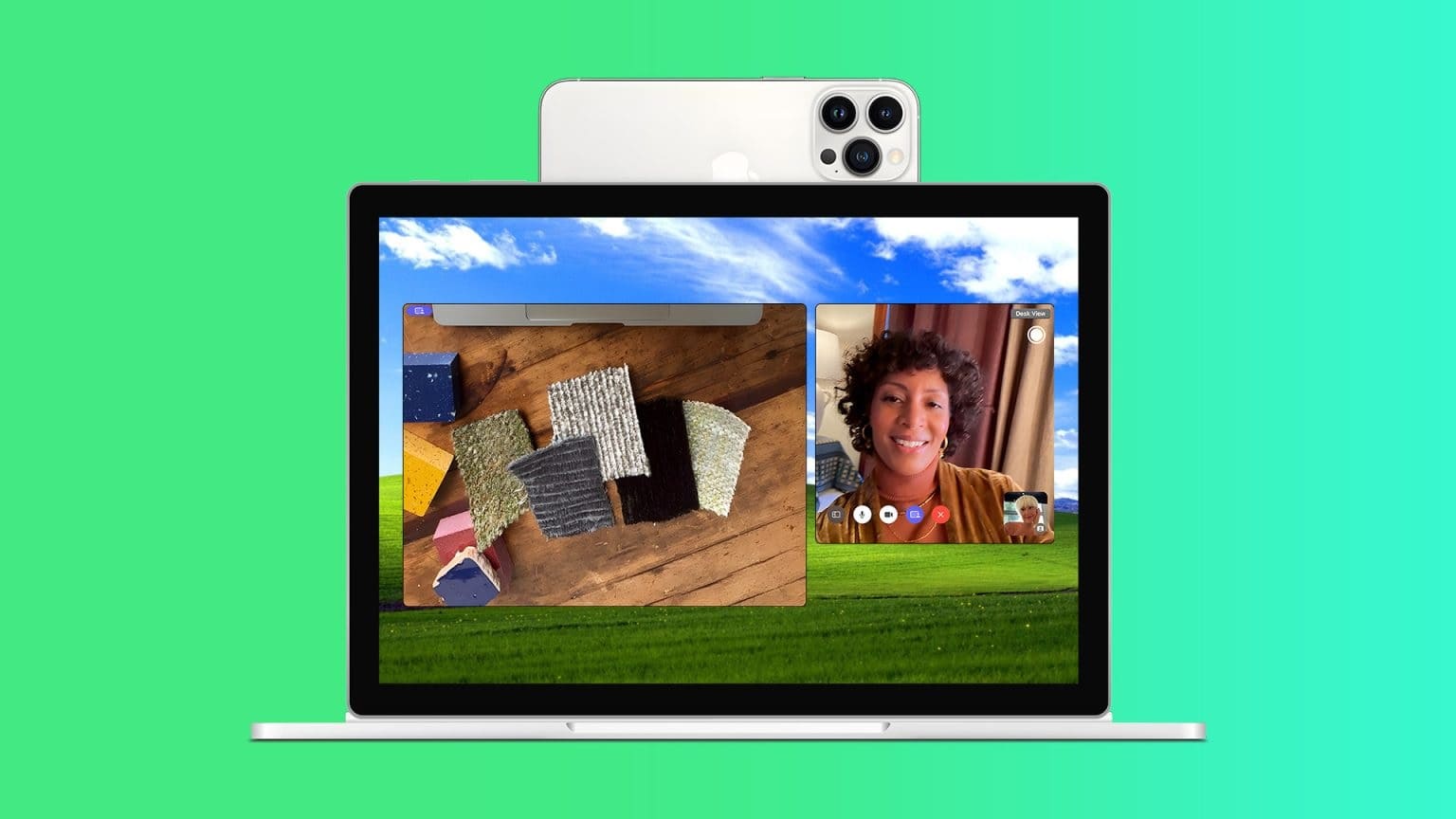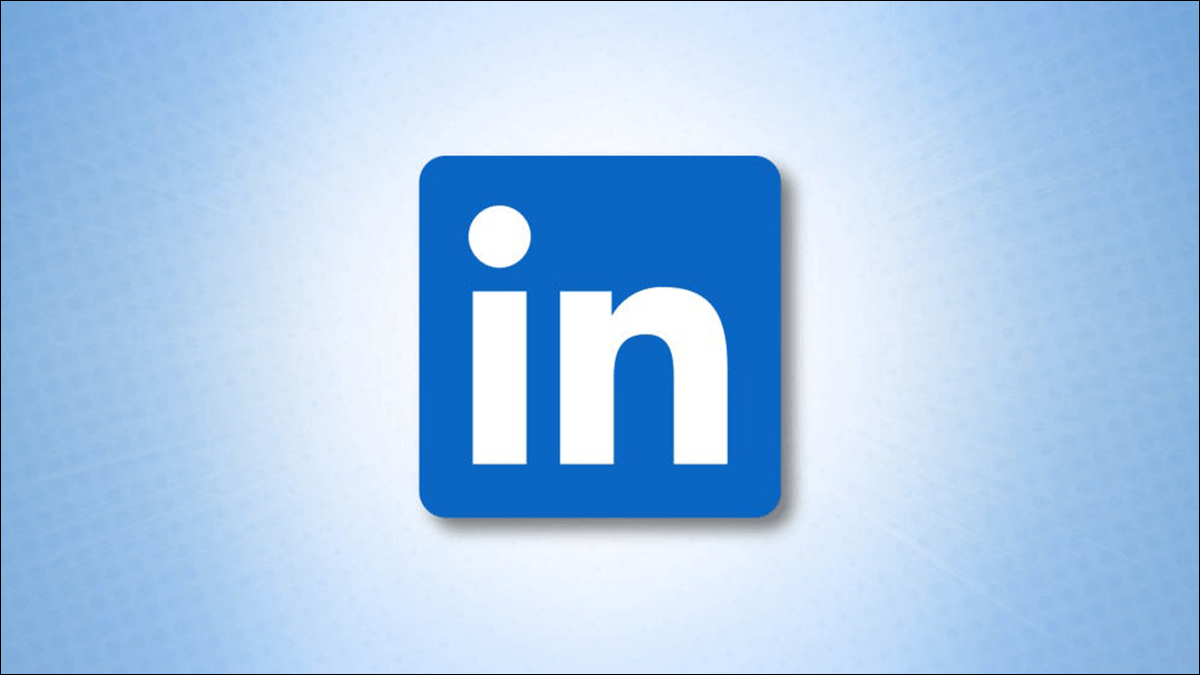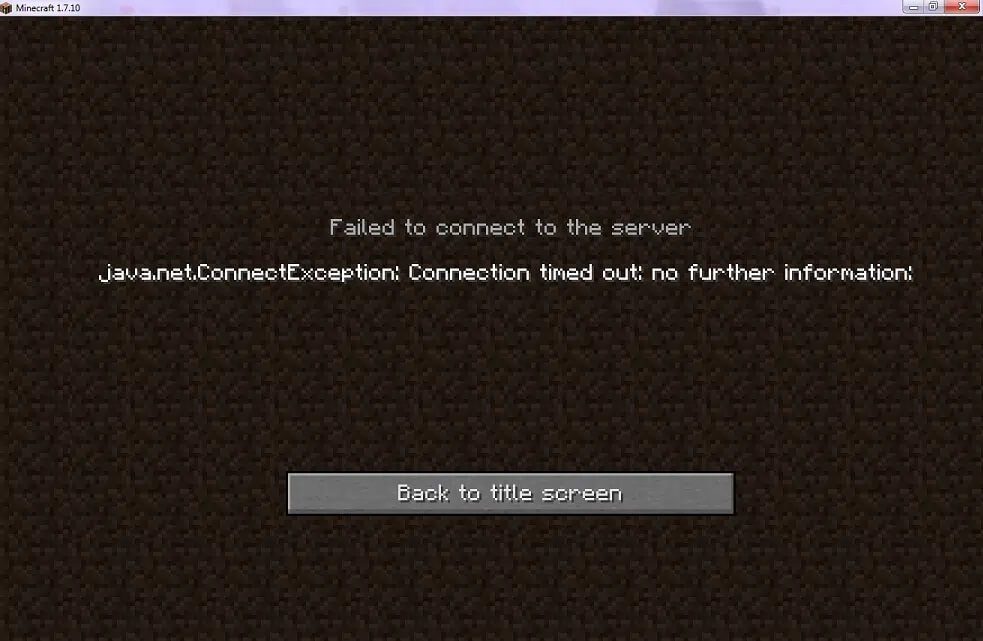Що вам потрібно знати?
- Єдиний спосіб запустити Windows 11 на Mac — за допомогою Parallels (доступний у Mac App Store).
- Вам потрібно буде придбати копію Windows 11 на додаток до Parallels, оскільки Parallels дозволяє запускати лише Windows.
У цій статті пояснюється, як бігати Windows 11 На комп’ютері Mac із використанням Parallels Desktop, який може інсталювати Windows як на Apple Silicon, так і на Intel Mac.
Як запустити Windows на Mac
Якщо ви хочете встановити та запустити Windows 11 на своєму Mac, ви можете зробити це за допомогою програми Parallels. Parallels доступний безпосередньо з Mac App Store , яке офіційно схвалено Microsoft як дійсне рішення для запуску Windows 11 на пристроях Apple. Він працює як на старіших комп’ютерах Intel Mac, так і на нових комп’ютерах Mac M1 і M2, і процес досить простий, тому вам не потрібно бути експертом MacOS або Windows, щоб запустити його.
Ось як запустити Windows 11 на Mac за допомогою Parallels:
- Шукати Parallels Desktop в App Store і торкніться ОТРИМАТИ.
- Клацніть інсталяції.
- Клацніть відкривати.
- Введіть свої дані та натисніть Створити аккаунт Якщо ви раніше не користувалися Parallels, або натисніть «У мене є пароль» і введіть дані для входу, якщо у вас уже є обліковий запис.
- Клацніть відстеження.
- Прочитайте політику конфіденційності та натисніть Я згоден.
- Клацніть Спробуйте безкоштовно.
- Клацніть відстеження.
- використання торкнутися ID أو PIN-код твій автентифікувати.
- Клацніть відстеження.
- Клацніть "ДОБРЕ" щоб підтвердити вашу підписку.
- Клацніть В ПОРЯДКУ.
- Клацніть В ПОРЯДКУ.
- Клацніть В ПОРЯДКУ.
- Клацніть Установка Windows.
- Зачекайте, поки Parallels завантажить Windows 11.
- Клацніть Заборонити Якщо ви не використовуєте веб-камеру в Windows 11, або натисніть гаразд При бажанні можна скористатися веб-камерою.
- Натисніть «Заборонити», якщо ви не використовуєте мікрофон у Windows 11, або натисніть "ДОБРЕ" Якщо хочете, можете скористатися мікрофоном.
- Зачекайте, поки Parallels встановить Windows 11.
- Коли ви побачите повідомлення «Встановлення завершено», торкніться екран слідувати.
- Прочитайте Ліцензійна угода Windows та натисніть Прийняття.
- Коли ви побачите цей екран, встановлення Windows завершено.
Оскільки Windows 11 тепер інстальовано на вашому Mac, ви можете закрити веб-браузер і вікна Windows Update і почати використовувати його так само, як на будь-якому ПК.
Як активувати Windows 11 у Parallels
Windows 11 готова до використання, коли ви завершите процес інсталяції, описаний у попередньому розділі, але вона не буде зареєстрована, доки ви не додасте та не активуєте ключ продукту.
Ви можете використовувати Windows 11 у Parallels, не активуючи її скільки завгодно довго, але Microsoft накладає деякі обмеження на встановлення, які не активуються за допомогою ключ продукту праведний. Якщо ви хочете повноцінно використовувати Windows 11 на своєму Mac, вам потрібно буде придбати ключ продукту.
Якщо ви хочете активувати свою копію Windows 11, ви можете перейти до Налаштування > Система > Активація. Потім ви можете ввести ключ, який ви придбали в іншому місці, або натиснути «Перейти до магазину», щоб придбати ключ безпосередньо в Microsoft.
Що таке Parallels Desktop?
Parallels Desktop — це програма, яка дозволяє запускати альтернативні операційні системи, такі як Windows 11 і Linux, із macOS. Це означає, що ви можете миттєво переключатися між macOS та іншою операційною системою без необхідності Перезавантажте свій Mac ваш. Оскільки Parallels досягла цього результату, створивши віртуальну машину, яка емулює ПК, сумісний з Windows, вона може запускати Windows 11 на M1 і M2 Apple Silicon, а також на старіших комп’ютерах Mac, які використовують процесори Intel.
Примітка. Parallels Desktop встановлює ARM-версію Windows 11 на M1 і M2 Mac, що може викликати проблеми сумісності з деякими програмами. Програми зі справжніми збірками Windows 11 ARM зазвичай не мають проблем, багато інших також працюють, але деякі ні.
Питання що часто задаються
Питання 1: чи варто мені турбуватися про модуль довіреної платформи?
Відповідь: Оскільки Parallels Desktop працює, створюючи віртуальну машину, яка емулює апаратне забезпечення вашого ПК, він також може емулювати Trusted Platform Module, який є ключовим компонентом, який використовується в багатьох функціях безпеки Windows 11. Це може бути не зовсім безпечно. Як і фізичні ПК із фізичною Trusted Platform Unit, але достатньо безпечною, щоб Microsoft офіційно схвалила практику інсталяції Windows 11 на Mac через Parallels. Ця офіційна підтримка означає, що ви зможете отримувати ті самі поточні життєво важливі оновлення безпеки, до яких ви мали б доступ, якби у вас була Windows 11 на вашому звичайному ПК.
Питання 2. Чи підтримується програма Bootcamp на комп’ютерах Mac із мікросхемами Apple Silicon?
Відповідь: Так, але лише для Mac з процесорами Intel. Розумієте, до того, як Apple Silicon було представлено в M1 Mac, найпоширенішим способом завантаження Windows на Mac було встановлення через Bootcamp. Цей метод дозволяв вам вибрати завантаження Windows або macOS, що стало можливим завдяки рішенню Apple використовувати процесори Intel, сумісні з Windows. Після появи власних процесорів Apple Silicon, які використовують архітектуру ARM, Apple відмовилася від підтримки Bootcamp. Ось чому Parallels, які можуть емулювати апаратне забезпечення ПК, є найкращим способом запуску Windows 11 на пристроях Mac.